Cara Menukar Video AVCHD ke MP4 secara percuma di Windows / Mac / Online
AVCHD adalah format video lalai untuk kamkoder Sony dan Panasonic. Walau bagaimanapun, video AVCHD tidak dapat dimainkan oleh kebanyakan pemain dan peranti digital, seperti iPhone, Android, iMovie, QuickTime dan banyak lagi. Untuk memainkan dan mengedit video AVCHD, anda lebih baik menukar AVCHD menjadi MP4. Kerana MP4 adalah salah satu format video yang paling popular di seluruh dunia. Selain itu, anda dapat mengekalkan kandungan video AVCHD dalam kualiti yang cukup baik dengan menukar ke format MP4. Berikut adalah 5 cara yang boleh dilaksanakan untuk menukar AVCHD ke MP4 pada Windows dan Mac. Baca dan ikuti sahaja.
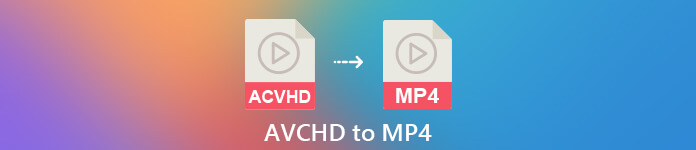
Bahagian 1: Tukar AVCHD ke MP4 Dalam Talian secara Percuma
Kebanyakan penukar AVCHD ke MP4 dalam talian mempunyai had saiz fail maksimum. Sekiranya anda ingin menukar fail AVCHD besar ke MP4 dalam talian, gunakan Penukar Video Dalam Talian Percuma FVC adalah pilihan terbaik anda. Berikut adalah ciri utama penukar dalam talian AVCHD ke MP4.
- 1. Tukarkan AVCHD ke MP4 dan format lain dengan kualiti yang tinggi.
- 2. Sokong penukaran kumpulan AVCHD ke MP4.
- 3. Tiada tanda air akan ditambahkan.
- 4. Sesuaikan tetapan video untuk menyesuaikan video Sony AVCHD.
Langkah 1: Klik Tambah Fail untuk Tukar di laman web rasmi. Muat turun pelancar FVC dalam masa setengah minit.
Langkah 2: Semak imbas dan tambahkan fail AVCHD anda ke dalam penukar video AVCHD dalam talian.
Langkah 3: Di bahagian output, tetapkan MP4 sebagai format video output. Anda boleh menemuinya di bahagian bawah.
Langkah 4: Klik Tukarkan untuk menukar AVCHD ke MP4 tanpa tanda air dalam talian.

Penukar MP4 dalam talian percuma ini juga dapat menukar format lain seperti M2TS, MTS, MOV, MKV, WMV, TS, dan lain-lain, ke MP4.
Bahagian 2: Tukar AVCHD ke MP4 dengan HandBrake
Anda boleh menukar AVCHD ke MP4 pada Mac dan Windows secara percuma dengan HandBrake. Ia adalah penukar video sumber bebas dan terbuka yang dapat menukar video AVCHD ke format MP4 di komputer anda.
Langkah 1: Pasang dan jalankan Brek Tangan. Klik Sumber untuk menambahkan video AVCHD ke HandBrake.
Langkah 2: Di dalam Tetapan Keluaran bahagian, buka Profil senarai. Pilih Fail MP4 sebagai format output.
Langkah 3: Klik Mulakan pada bar alat atas. Sekarang anda boleh memulakan penukaran AVCHD ke MP4 dengan HandBrake.
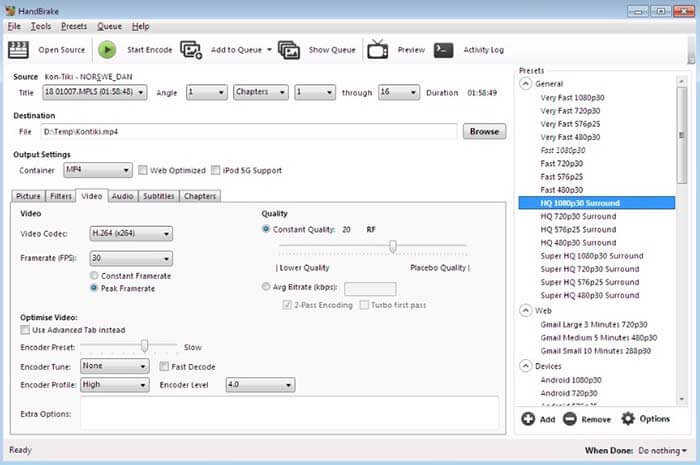
Bahagian 3: Tukarkan AVCHD ke MP4 dengan Pemain Media VLC
VLC Media Player membolehkan pengguna menukar AVCHD ke MP4 pada iPhone, iPad, Android, Windows dan Mac. Ia percuma dimuat turun. Walaupun alat penukaran video tidak intuitif untuk digunakan.
Langkah 1: Buka VLC. Pilih Tukar / Simpan daripada Media senarai.
Langkah 2: Klik Tambah untuk mengimport video AVCHD anda. Kemudian klik Tukar / Simpan berhampiran bahagian bawah.
Langkah 3: Di dalam Profil senarai, tetapkan MP4 sebagai format output untuk penukaran AVCHD.
Langkah 4: Klik Mulakan untuk mula menukar AVCHD ke MP4 pada Windows dan lebih banyak platform.
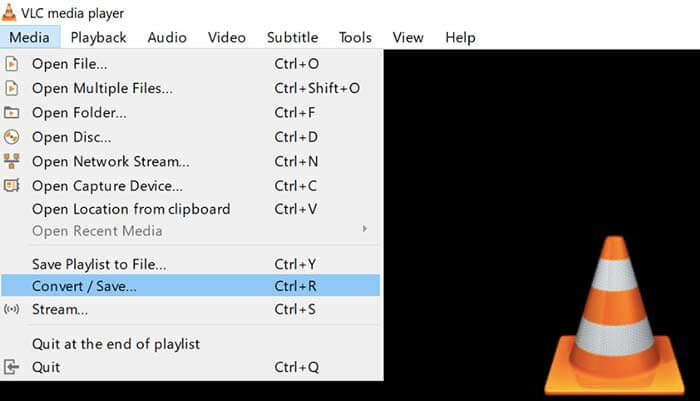
Bahagian 4: Tukar AVCHD ke MP4 dengan FFmpeg
Sekiranya anda biasa dengan baris perintah, anda juga boleh menggunakan FFmpeg untuk menukar AVCHD ke MP4 secara percuma. Anda boleh menetapkan format video output, ukuran fail dan kadar bit video di baris perintah FFmpeg.
Langkah 1: Muat turun dan pasang FFmpeg pada komputer Windows, Mac atau Linux anda.
Langkah 2: Salin dan tampal IFS = $ (echo -en “\ n \ b”); untuk i di * .MTS; lakukan ffmpeg -i "$i" -vcodec mpeg4 -b: v 15M -acodec libmp3lame -b: a 192k "$i.mp4"; selesai.
Langkah 3: Tekan Masukkan pada papan kekunci anda untuk menukar AVCHD MTS ke MP4 dengan FFmpeg.
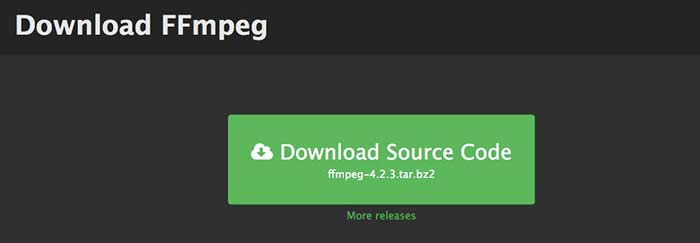
Bahagian 5: Tukar AVCHD ke MP4 dengan Freemake Video Converter
Yang benar adalah bahawa Freemake Video Converter tidak boleh digunakan sepenuhnya. Sekiranya anda menggunakan Freemake Video Converter untuk menukar AVCHD ke MP4 secara percuma, terdapat tanda air yang dilampirkan dalam fail output. Atau anda perlu membayar Freemake Gold Pack sebagai gantinya.
Langkah 1: Jalankan Penukar Video Freemake. Klik +Video untuk mengimport video AVCHD anda.
Langkah 2: Klik ke MP4 berhampiran bahagian bawah. Tetapkan pratetap output dan folder tujuan dalam pop timbul.
Langkah 3: Klik Tukarkan untuk menukar AVCHD ke MP4 pada kamera Sony dengan Freemake Video Converter.
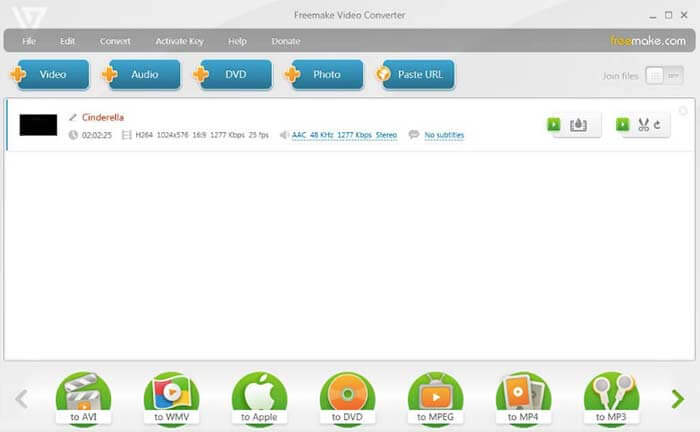
Bahagian 6: Soalan Lazim AVCHD hingga MP4
AVCHD VS MP4
AVCHD menggunakan codec video MPEG-4 / H.264 dan codec audio Dolby Digital AC-3. MP4 menggunakan codec video yang sama. Walau bagaimanapun, codec audio MP4 adalah MPEG-4 AAC-LC codec. Hasilnya, AVCHD mempunyai ukuran fail yang lebih besar dengan kualiti yang lebih baik daripada MP4. Tetapi MP4 masih popular untuk main balik video dan penyesuaian. Dalam banyak kes, anda perlu menukar AVCHD menjadi MP4 untuk meneruskannya.
Bagaimana cara mengimport AVCHD ke iMovie?
iMovie menyokong AVCHD yang terhad kepada resolusi 960 hingga 540. Tidak semua fail AVCHD dapat dibuka oleh iMovie. Oleh itu, anda perlu menukar format AVCHD ke iMovie untuk menyelesaikan masalah tersebut.
Bolehkah anda menggabungkan video AVCHD?
Ya. Anda juga boleh menukar beberapa fail AVCHD menjadi video MP4. Banyak penukar video dapat menggabungkan klip video menjadi yang baru, seperti AnyMP4 Video Converter Ultimate dan banyak lagi.
Secara keseluruhan, anda boleh menukar AVCHD MTS / M2TS ke MP4 pada Windows, Mac dan dalam talian dengan alat di atas. Manakah kaedah terbaik untuk menukar AVCHD ke MP4 di telefon atau komputer anda? Anda boleh berkongsi pengalaman dan cadangan anda dalam komen di bawah.



 Video Converter Ultimate
Video Converter Ultimate Perakam Skrin
Perakam Skrin



